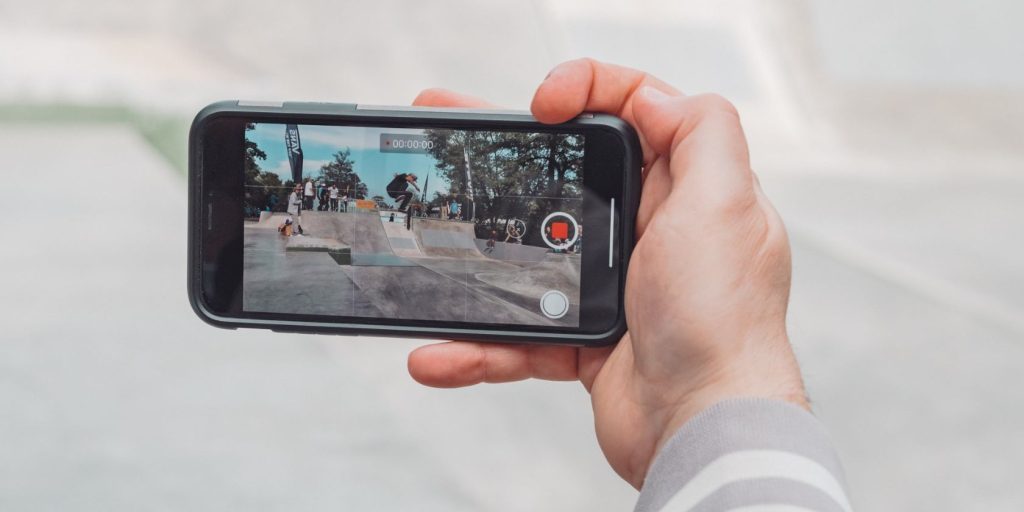.
Seu iPhone permite gravar vídeos com uma qualidade incrível. No entanto, a desvantagem disso é que os vídeos acabam com tamanhos de arquivo enormes. Como a maioria dos serviços de mídia social restringe o tamanho do arquivo para compartilhamento, você provavelmente está se perguntando como tornar seus vídeos do iPhone menores.
Uma maneira de lidar com isso é aprender a compactar vídeos no seu iPhone. Quando você aplica compactação, a qualidade do vídeo permanece basicamente a mesma, mas você obtém um tamanho de arquivo muito menor que o original.
Se você estiver interessado, aqui estão as melhores maneiras de compactar um vídeo no seu iPhone para reduzir o tamanho do arquivo.
1. Reduza o tamanho do vídeo no seu iPhone usando a compactação de vídeo
Usar um aplicativo de compactação de terceiros é a maneira mais fácil de diminuir o tamanho de um vídeo no seu iPhone. Video Compress é um aplicativo gratuito na App Store que permite compactar seus vídeos para torná-los menores sem afetar a qualidade.
Você não precisa configurar nenhuma opção complexa para compactação. Basta carregar seu vídeo no aplicativo e ele reduzirá o tamanho para você.
Veja como fazer:
- Baixar e instalar Compactação de vídeo no seu iPhone, caso ainda não tenha feito isso.
- Abra o aplicativo e toque no engrenagem ícone no canto superior direito. Em seguida, selecione um formato de arquivo de saída na Exportar tipo de arquivo. Seu vídeo compactado será salvo neste formato.
- Volte para a interface principal e toque no único ícone na tela.
- Conceda permissão ao aplicativo para acessar todos os seus vídeos e fotos. Se você deseja apenas conceder ao aplicativo acesso a vídeos específicos, toque em Selecione as fotos em vez de.
- Escolha o vídeo que deseja compactar da sua galeria e toque no ícone de marca de seleção no canto superior direito.
- Você verá um controle deslizante que permite ajustar o nível de compactação do seu vídeo. Arraste este controle deslizante para ver o tamanho do arquivo resultante. Quando estiver satisfeito com o tamanho, toque no Download ícone no canto superior direito.
- Aguarde o aplicativo compactar seu vídeo.
- O aplicativo salvará o vídeo automaticamente. Na próxima tela, após a compactação, você pode optar por excluir o vídeo original tocando em Excluir Original.
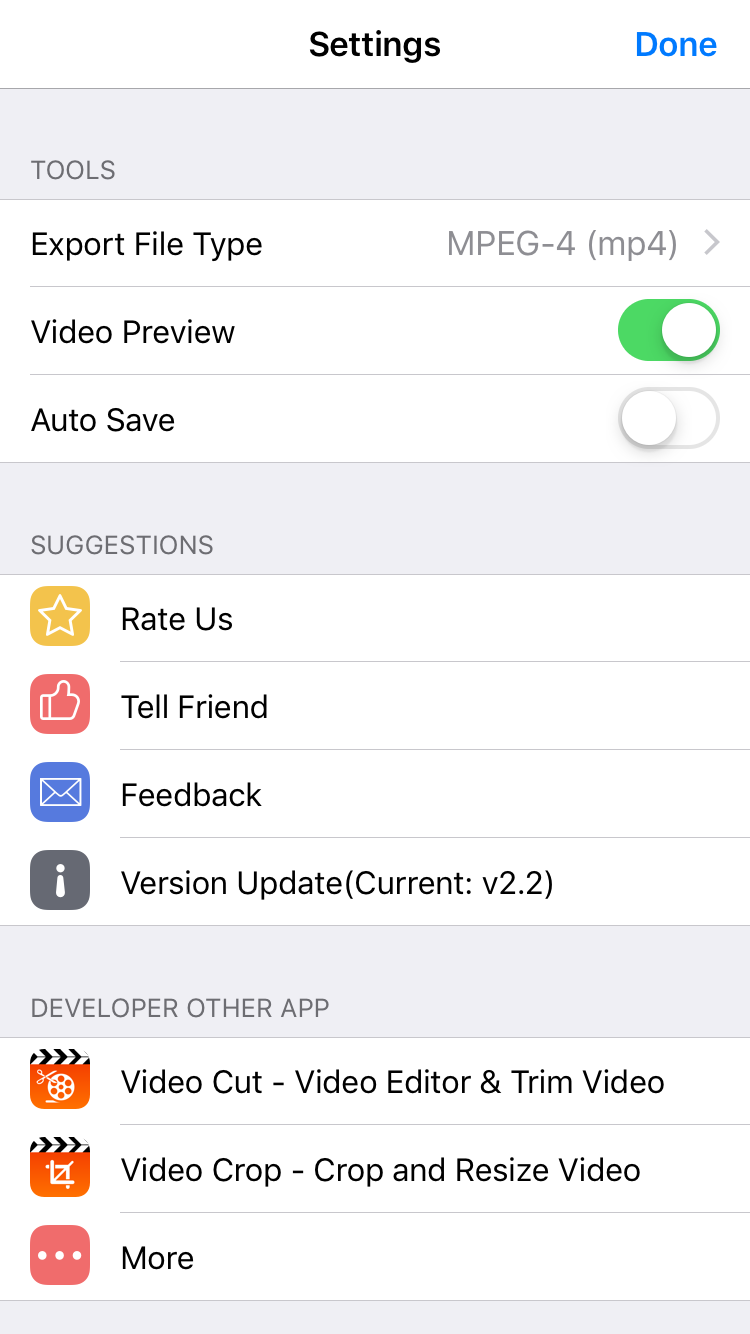
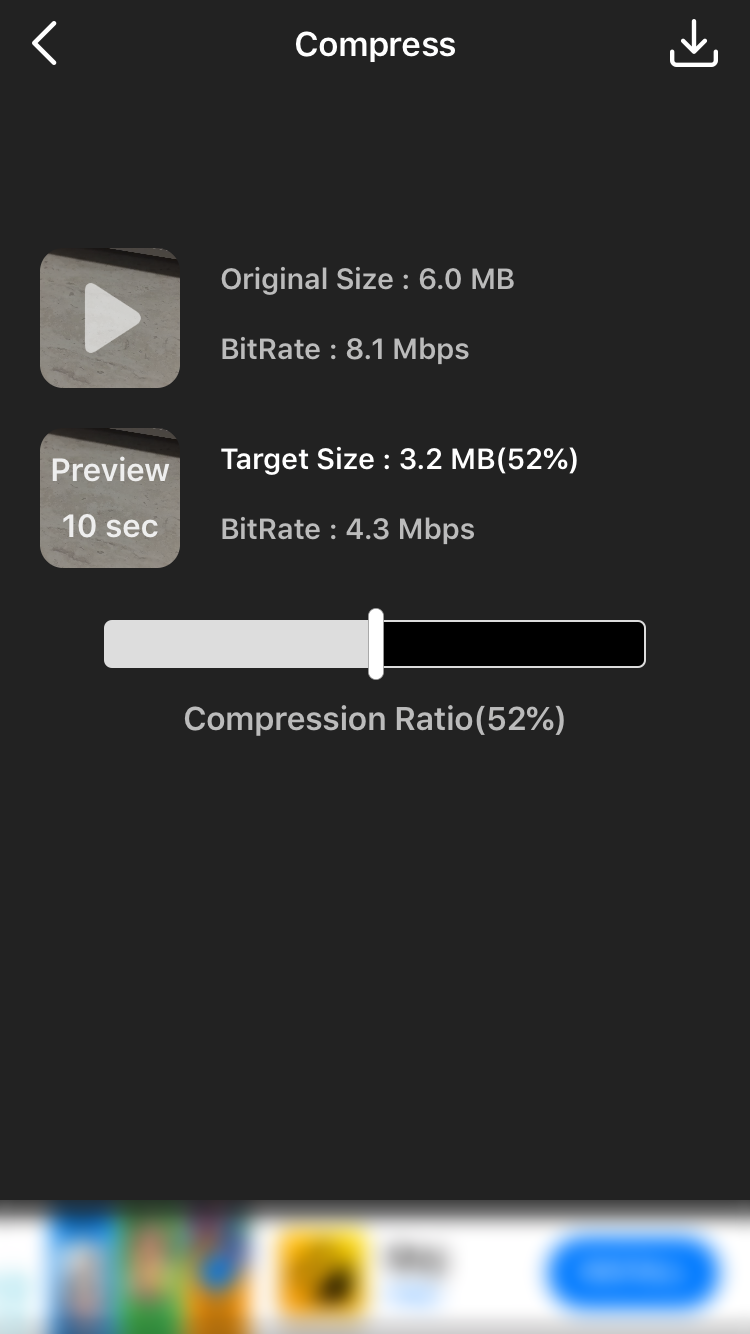
Depois de usar o aplicativo para compactar o vídeo do iPhone, você o encontrará salvo em Fotos.
2. Faça um vídeo menor no seu iPhone usando vídeos compactados e redimensionados
Outra opção para alterar a qualidade do vídeo no seu iPhone é o aplicativo Compress Videos & Resize Video, que é gratuito com uma versão premium disponível. Este aplicativo reduz bastante o tamanho dos vídeos do seu iPhone, permitindo que você compartilhe seus vídeos em qualquer lugar do seu iPhone, onde houver limitações de tamanho.
Veja como usar este aplicativo para tornar seus vídeos do iPhone menores:
- Lançar Comprimir vídeos e redimensionar vídeos e permitir que ele acesse suas fotos e vídeos.
- Tocar Selecione vídeos para compactar para adicionar um vídeo para compressão.
- Selecione um vídeo para compactar e toque em Próximo.
- Na tela resultante, especifique um Taxa de quadros e Dimensões do vídeo para o arquivo de vídeo resultante. Quanto menor os números que você escolher aqui, mais você reduzirá seu arquivo de vídeo.
- Em seguida, toque no Comprimir botão e aguarde enquanto o aplicativo comprime seu vídeo.
- Assim que seu vídeo for compactado, você verá o tamanho antigo e também o novo tamanho do seu vídeo. Para excluir seu vídeo original, toque no Excluir Original opção. Caso contrário, selecione Manter 1 original para manter vídeos originais e compactados em seu telefone.
Para encontrar seu vídeo compactado, abra Fotosselecione Álbuns na parte inferior e toque em Recentes. Seu vídeo compactado estará entre os arquivos mais recentes em seu Recentes álbum.
Nem todos os formatos de vídeo são totalmente otimizados para tamanhos de arquivo pequenos. Como seu iPhone se concentra mais na qualidade do que no tamanho de seus arquivos de vídeo, ele usa um formato que permite melhor qualidade, mas ocupa mais espaço.
Converter o vídeo do iPhone do formato padrão para outro formato compactado é outra maneira de compactar seus vídeos. Isso não deve ter muito impacto na qualidade do seu vídeo, e o tamanho do seu arquivo de vídeo será muitas vezes menor.
O Media Converter, outro aplicativo gratuito com uma versão premium disponível, é um desses aplicativos que você pode usar para converter e compactar seus vídeos. Veja como:
- Baixar e instalar Conversor de mídia no seu iPhone.
- Selecione Comprimir vídeo debaixo de Vídeos seção. O aplicativo possui muitas ferramentas, incluindo uma maneira de converter vídeos MOV para MP4 no seu iPhone.
- Na próxima página, selecione a fonte do seu vídeo (vamos usar Álbum de telefone neste exemplo) e conceda ao aplicativo acesso aos seus arquivos. Em seguida, escolha o vídeo que deseja compactar.
- Na página de compactação de vídeo, escolha um modo de compactação, taxa e intervalo de tempo específico (se não desejar compactar o vídeo inteiro).
- Tocar Mais configurações para selecionar sua taxa de quadros preferida, formato de saída, códigos e resolução de vídeo do vídeo de saída no Configurações de vídeo aba. Se quiser ajustar o áudio, toque em Configurações de áudio na parte superior da tela pop-up. Assim que terminar, toque em OK para salvar suas alterações.
- Agora, toque no botão Avançar no canto superior direito e selecione Começar no pop-up para iniciar a compactação.
- Quando o processo estiver concluído, você verá o arquivo convertido no Minha criação aba.
O vídeo compactado permanecerá no Media Converter até você salvá-lo em Fotos. Antes disso, você só pode encontrar o vídeo abrindo Arquivos e encontrando o MediaConvert pasta no armazenamento local do seu iPhone ou iCloud.
Se você quiser salvar o vídeo compactado em Fotos, toque na seta para frente à direita do nome do arquivo e selecione Mais > Salvar em fotos.
4. Comprima um vídeo do iPhone online
Uma ferramenta online pode ser mais conveniente se você tiver apenas alguns vídeos para compactar. Você não precisa instalar um aplicativo para usar essas ferramentas; esses aplicativos da web funcionam tão bem quanto os aplicativos iOS nativos. O Clideo é uma dessas ferramentas online que ajuda a compactar os vídeos do seu iPhone na web.
Tudo o que você precisa fazer é enviar seu vídeo, deixar a ferramenta convertê-lo e, em seguida, baixar o arquivo resultante para o armazenamento local. O Clideo também oferece uma opção para salvar o vídeo compactado resultante em sua conta do Google Drive ou Dropbox.
Lembre-se de que este site adicionará sua marca ao seu vídeo (a menos que você assine o plano pago). Se você está bem com isso, veja como compactar seus vídeos do iPhone usando o Clideo:
- Abrir Safári e acesse o site do Clideo.
- Tocar Escolher arquivo e selecione Biblioteca de fotos.
- Selecione o vídeo para compactar e toque em Feito no canto superior direito. Ele será carregado no site do Clideo.
- Aguarde até que a ferramenta comprima seu vídeo.
- Quando o vídeo estiver compactado, toque em Download. O Safari solicitará que você baixe o arquivo; tocar Download confirmar.
- Como alternativa, você pode optar por salvar seu vídeo no Google Drive ou Dropbox, o que é ótimo se você deseja compactar seu vídeo e compartilhá-lo por e-mail. Para salvar o vídeo no Google Drive ou Dropbox, toque na seta para baixo no lado direito do Download botão, selecione sua opção preferida e siga as instruções.
Se você optar por baixar o vídeo compactado offline, poderá encontrá-lo onde quer que o Safari salve seus arquivos baixados. Por padrão, você encontrará o arquivo no Transferências pasta no iCloud Drive. No entanto, se você tiver que alterar onde o Safari salva seus downloads, certifique-se de ir para esse local específico.
5. Faça seu iPhone gravar vídeos menores
Na verdade, você pode configurar a resolução em que seu iPhone grava vídeos. Quanto menor a resolução, menor será o arquivo de vídeo. Se você concorda em comprometer a qualidade de seus vídeos, pode fazer com que seu iPhone grave vídeos menores por padrão. Veja como:
- Lançar o Configurações aplicativo e toque Câmera.
- Tocar Gravar vídeo.
- Escolha uma opção que equilibre o tamanho e a qualidade dos seus vídeos. Quanto menor o número, menor o tamanho do arquivo.
Você também pode alterar a qualidade de vídeo do seu iPhone dentro do aplicativo Câmera. Não importa qual método você use, isso reduzirá o tamanho do vídeo de saída de todos os vídeos gravados pelo seu iPhone.
Reduza os vídeos do seu iPhone em minutos
Você não precisa viver com enormes arquivos de vídeo em seu iPhone. Conforme mostrado acima, existem muitas maneiras de compactar e reduzir o tamanho dos arquivos de vídeo no seu iPhone. O uso dessas ferramentas para tornar seus vídeos menores não apenas ajudará a economizar espaço de armazenamento, mas também os tornará compatíveis com mais opções de compartilhamento de arquivos.
.